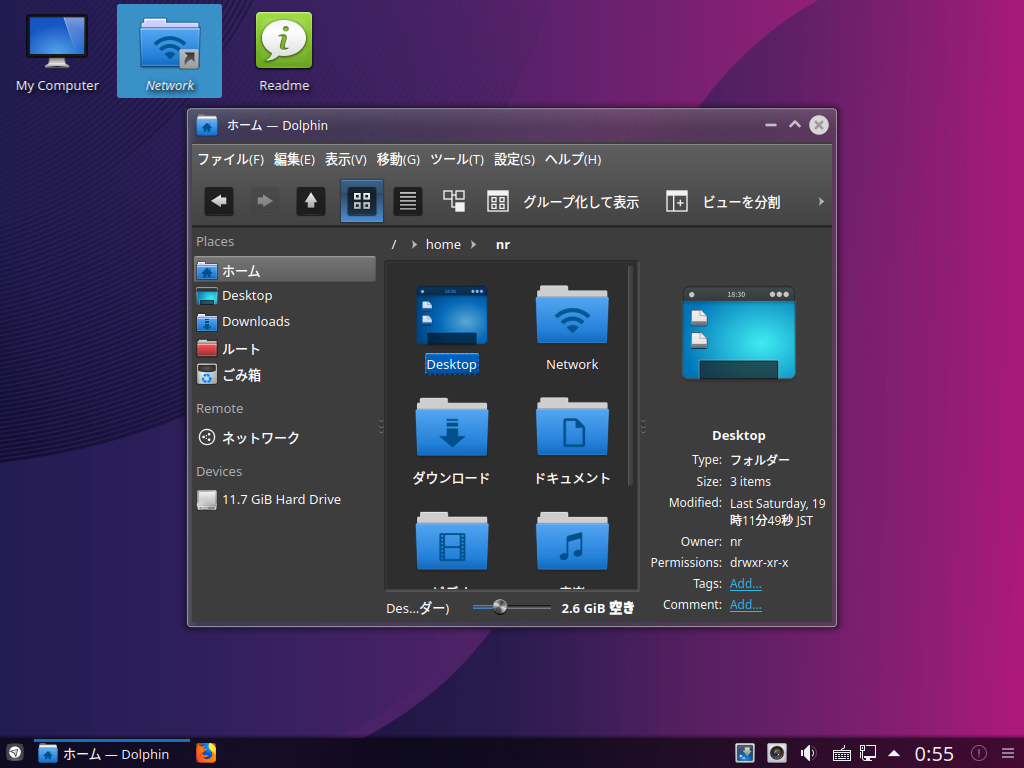
DebianベースのNetrunnerで、2019年1月にリリースされており、先日記事にしたManjaro/ArchがベースになっているOSとは異なります。
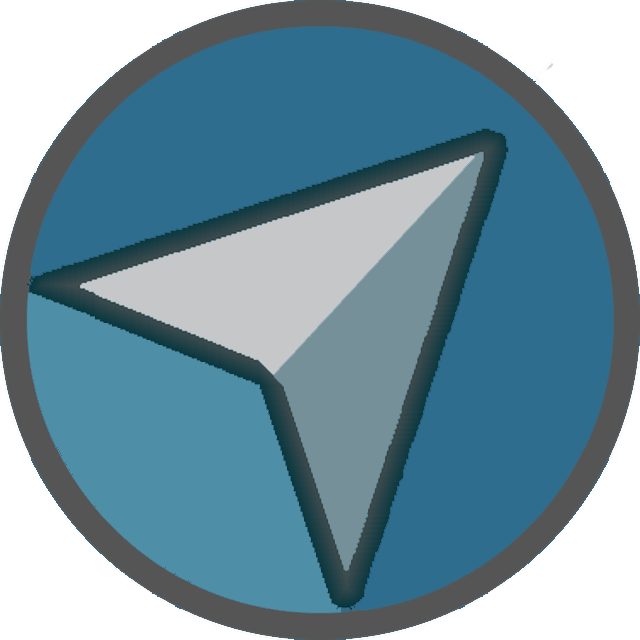

デスクトップはこんな感じ
以下の映像は、「Netrunner 19.01 Blackbird」を VirtualBox(Ver.6.0)にて起動・メニューなどの操作確認を行いました。
なお、メモリの割当は2GBに設定しています。
Netrunner 19.01 Blackbird について
Netrunner には、いくつか種類があります。
今回のは、Debian ベースのOSであり、Debian Testingの主な更新は以下のとおりです。
- KDEプラズマ5.14.3
- KDEフレームワーク5.51
- KDEアプリケーション18.08
- Qt 5.11.3
- Linuxカーネル4.19.0〜1
- その他
また、「Netrunner Black」というダークな新しいルックアンドフィールテーマが付属しています。
最小システム要件
- CPU:1.6GHz Intel Atom N270
- メモリ:1GB (VirtualBoxでは、1200MB以上)
- 必要なハードドライブスペース:10GB
- グラフィックカード:Intel GMA 945
- ビデオメモリ:128MB以上
ダウンロード
公式サイト
ダウンロードページ
https://www.netrunner.com/download/
ここでは、「Debian-based Netrunner Desktop 19.01 64-bit ISO」をダウンロードしています。
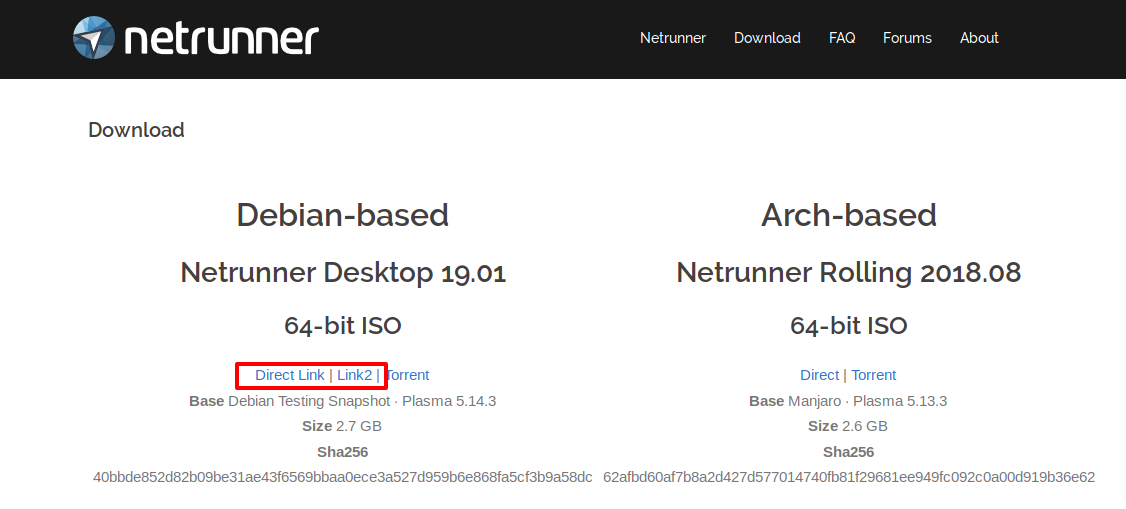
インストールメディア(USBメモリ)への書き込み
UNetbootin で書き込みましたが、Debianベースのため問題なく、ライブ起動まで確認しました。
ちなみに、公式サイトでは、Win32DiskImager を紹介していました。
インストール手順について
ここでのインストールは、パソコンのHDDのOSを入れ替える形で行います。
それぞれの選択項目を記載してありますので、選択したら「次へ」などをクリックしてください。
以下のGIFアニメのナンバーは、下記のナンバーとリンクしています。
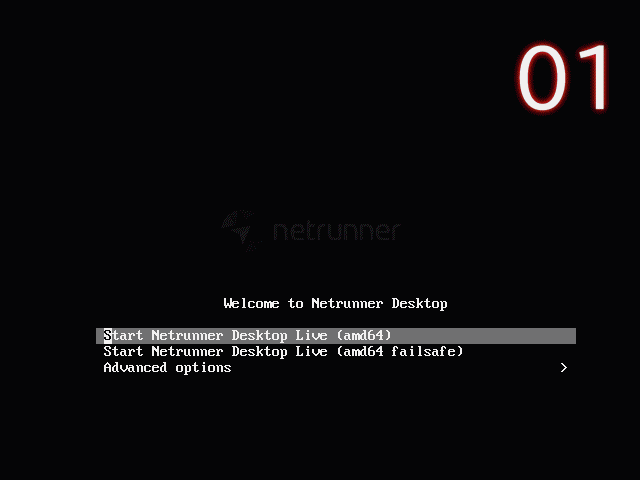
※USBメモリを差し込んで起動しますが、元のOSが立ち上がった場合は、BIOS等の設定が必要です。
- USBメモリから起動するとメニュー画面が出ますので、そのまま起動させます。
- デスクトップにあるインストールアイコンからインストーラーを起動します。
- 「日本語」に設定します。
- ロケーションで地図の東京付近をクリックして地域「Asia」、ゾーン「Tokyo」になっているのを確認します。
- キーボード設定で、すでに「Japanese」になっていると思いますが、確認の上設定してください。
- 今回は、「ディスクを消去」して、インストールします。
- ユーザー情報の設定画面ですので、適当(適切)にいれてください。
- 設定した内容一覧画面ですので、確認の上「インストール」します。
※ローリング版と異なり、最終の確認はありませんので、このままインストールされます。 - 数十分程度かかりますが、終わったら「今すく再起動」にチェックがいれてあるのを確認し「実行」します。
インストールメディアを抜く指示がなく、先程のライブ起動メニューになってしまったら、一度シャットダウンして、インストールメディアを抜いてから、再起動し直してください。
日本語入力の設定
コマンドの方が簡単なので、コンソールを起動して行います。
まずはアップデート
fcitx-mozc のインストール
途中、インストール確認のため「Y/n」確認がでますので、「Y」を入力して進めてください。
終了したら、ログアウト、ログインを行えば日本語入力できるようになっています。
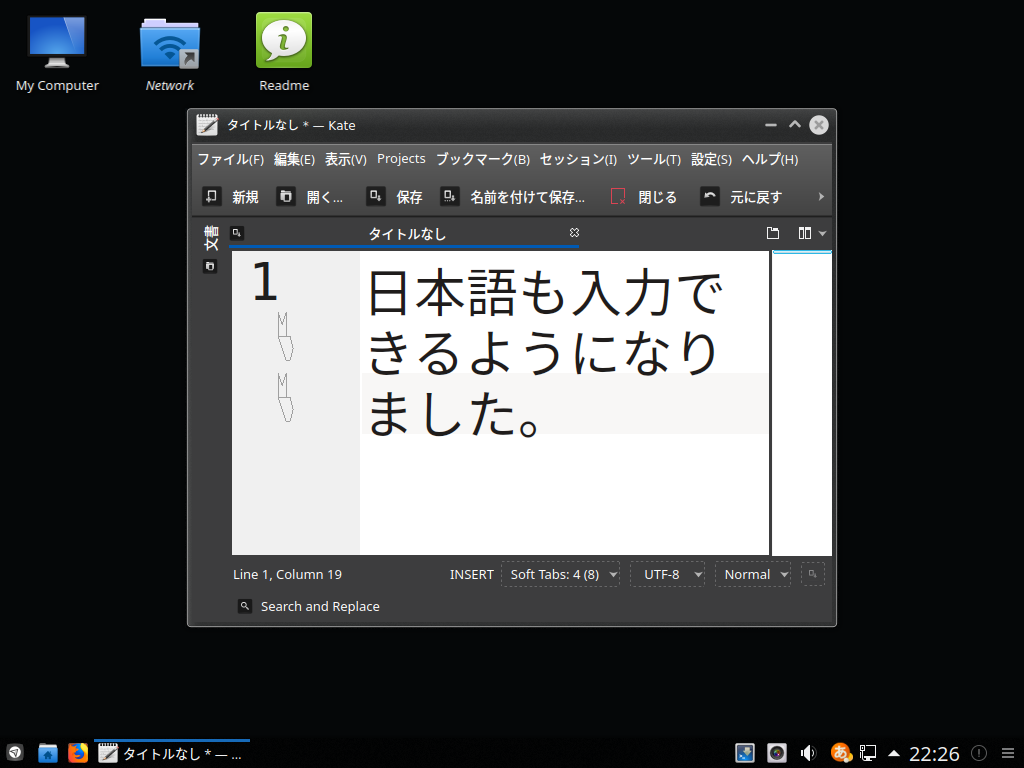
まとめ
Debianベースの「Netrunner 19.01 Blackbird」について
最小システム要件
- CPU:1.6GHz Intel Atom N270
- メモリ:1GB
- 必要なハードドライブスペース:10GB
ダウンロード
公式サイトのダウンロードページより
インストールメディアへの書き込み
UNetbootin で、ライブ起動まで確認済みです。
インストールと日本語入力設定について
言語とロケーション設定、ユーザー情報設定ぐらいで、流れで簡単にインストールできます。
日本語入力の設定は、コマンドで簡単に行えます。



コメント